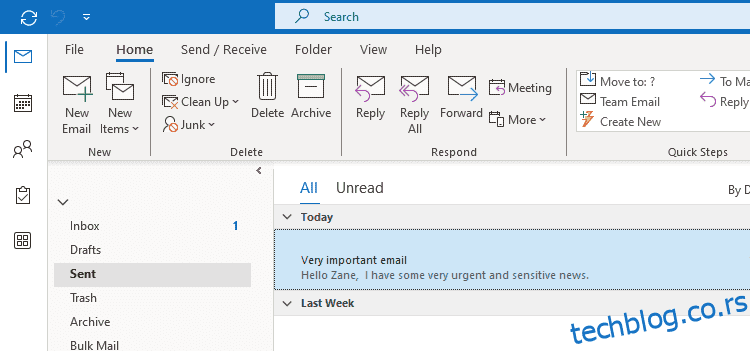Преглед садржаја
Кључне Такеаваис
- Да бисте позвали е-пошту у Оутлоок-у, идите у фасциклу Послате ставке, отворите поруку у новом прозору, кликните на Датотека и изаберите Поново пошаљи или опозови > Опозови ову поруку.
- Опозив функционише само ако су испуњени одређени услови, укључујући да и ви и прималац имате Мицрософт Екцханге или Мицрософт 365 налог у истој организацији.
- Размислите о коришћењу правила у Оутлоок-у да бисте одложили слање е-поште, уместо да се ослањате на опозив, како бисте спречили слање порука грешком.
У програму Оутлоок за десктоп можете опозвати слање е-поште ако реагујете брзо. Показаћемо вам како да се сетите е-поште у Оутлоок-у, објаснићемо захтеве који морају да буду испуњени и понудићемо алтернативни приступ за коришћење.
Како опозвати е-пошту у Оутлоок-у
Једноставно је затражити опозив у Оутлоок поруци. Да ли ће тај захтев бити успешно завршен је друга ствар, коју ћемо покрити у следећем одељку. Да бисте опозвали Оутлоок е-пошту:
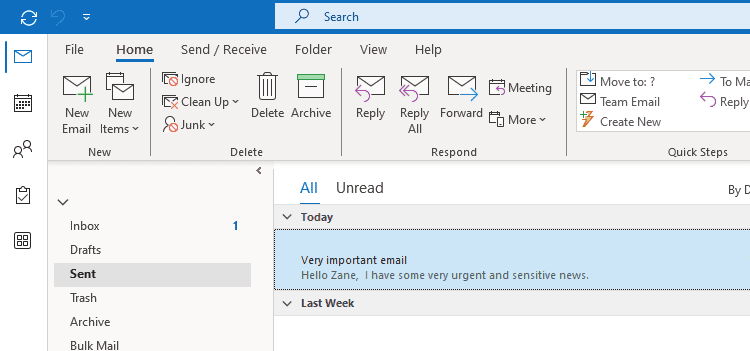
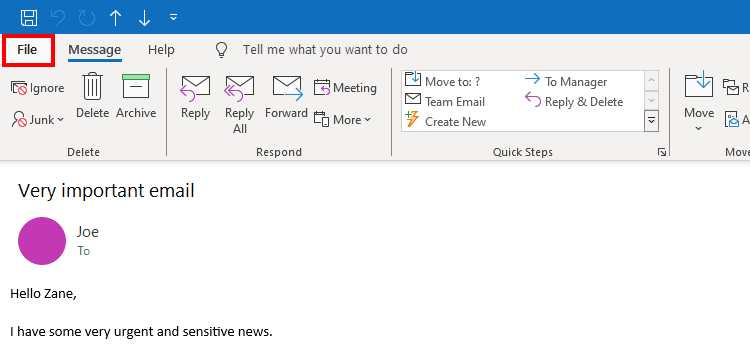
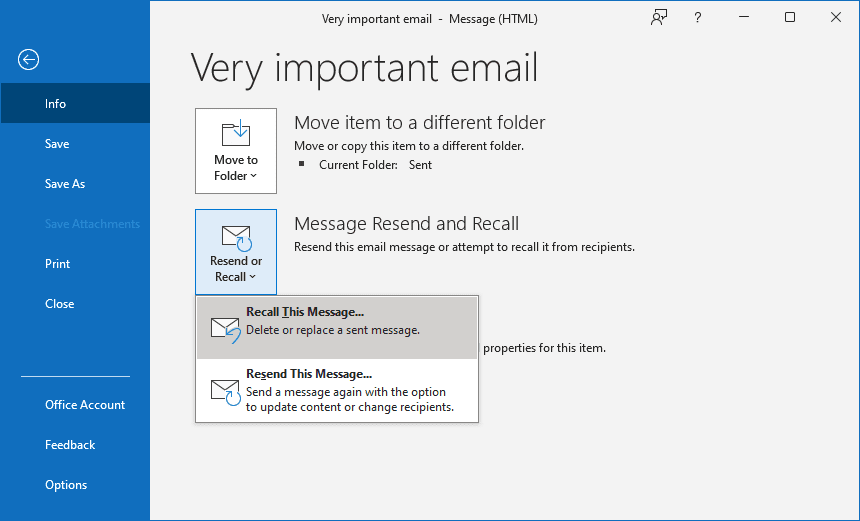
- Опционо, можете да означите Реци ми да ли је опозив успео или не успе за сваког примаоца. Ово вам шаље е-пошту резултат сваког покушаја опозива.
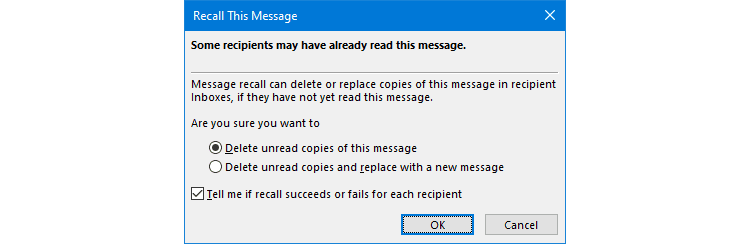
Који су услови за опозив слања е-поште у Оутлоок-у?
Е-поруку можете да се сетите само ако и ви и прималац користите Мицрософт Екцханге налог, а већа је вероватноћа да ће бити успешан ако сте у истој организацији. МАПИ и ПОП налози нису подржани. Да бисте проверили који тип налога е-поште имате:
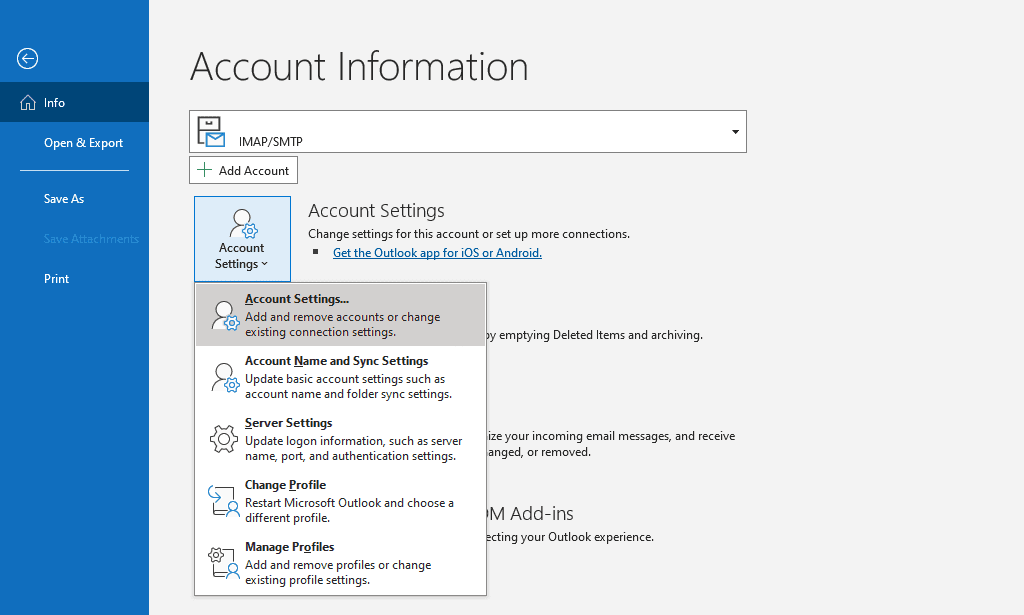
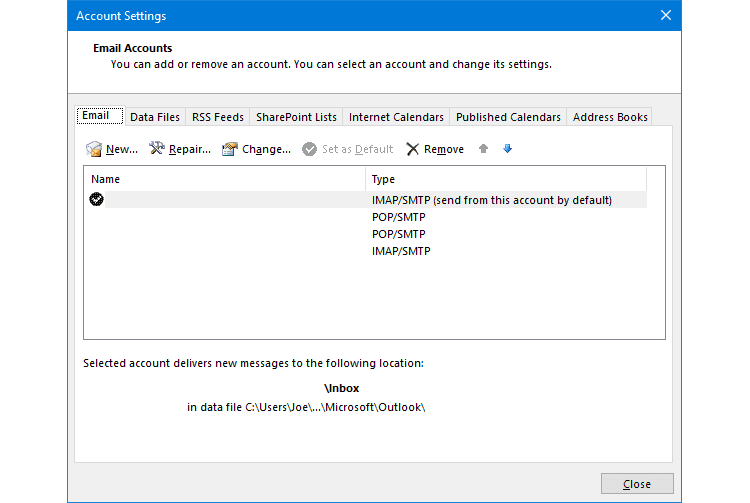
Имајући то ограничење на уму, опозив неће функционисати на имејловима које сте послали ван своје организације на, на пример, Гмаил или Иахоо налог. То је зато што када е-пошта напусти ваш интерни сервер, ви немате контролу над њом. Не постоји универзално правило да сервер е-поште треба да се придржава захтева за опозив; у ствари, неће ни бити обрађена.
Чак и ако сте ви и ваш прималац на истом Екцханге серверу, то још увек не гарантује успешан опозив.
Што је најважније, прималац мора да отвори захтев за опозив пре него што отвори оригиналну поруку. Ако прво прочитају оригиналну поруку, било да је то пре него што затражите опозив или после, оригинална порука ће остати у њиховом пријемном сандучету. Иако ће и даље примати захтев за опозив који их обавештава да желите да избришете оригиналну поруку, њихова је прерогативност да ли да испоштују.
Међутим, опозив ће се десити аутоматски у позадини, без потребе да прималац прочита захтев за опозив, ако је у својим Оутлоок подешавањима омогућио Аутоматска обрада захтева за састанке и одговоре на захтеве за састанке и анкете. Ова поставка се налази у менију Датотека > Опције > Пошта > Праћење. Опет, ово важи само ако прималац није отворио вашу оригиналну е-пошту. Ако јесу, остаће у пријемном сандучету без обзира на ово подешавање.
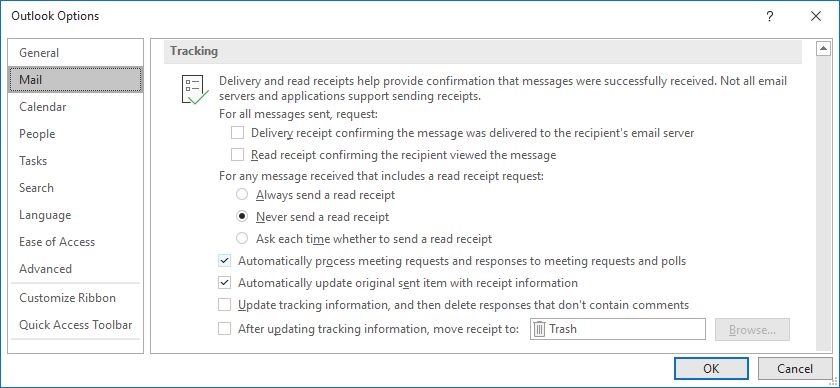
Такође, ако прималац има правило које премешта вашу оригиналну е-пошту из пријемног сандучета у другу фасциклу, захтев за опозив неће успети. Штавише, ако је е-порука послата у јавно пријемно сандуче и захтев за опозив прочита неко други, а не предвиђени појединачни прималац, опозив неће функционисати.
Коначно, захтеви за опозив се не могу обрадити ако прималац прегледа своје е-поруке ван Оутлоок програма за десктоп рачунаре, на пример преко Оутлоок веб апликације или свог мобилног уређаја.
Да резимирамо, за успешно опозив е-поште, сви ови услови морају бити испуњени:
- И ви и прималац морате бити на истом Екцханге серверу.
- Прималац мора да отвори захтев за опозив пре него што прочита оригиналну е-пошту.
- Прималац не сме да има правила која мењају или премештају вашу оригиналну е-пошту.
- Прималац мора да отвори захтев за опозив преко Оутлоок-а на радној површини.
Као што видите, постоји веома специфичан скуп захтева који морају бити испуњени да би ваш опозив е-поште био успешан. За најбоље шансе за успех, брзо затражите опозив, али процес није сигуран. Ослоните се на то као на последње средство.
Како одложити слање е-поште у Оутлоок-у, а не опозвати
Ако вам често треба да опозовете слање е-поште, можда би било најбоље да предузмете превентивне мере и поставите правило у Оутлоок-у за одлагање слања порука.
Овим се технички не сећате е-поште, али вам даје кратак прозор у којем можете да откажете одлазну е-пошту. Да бисте креирали такво правило:
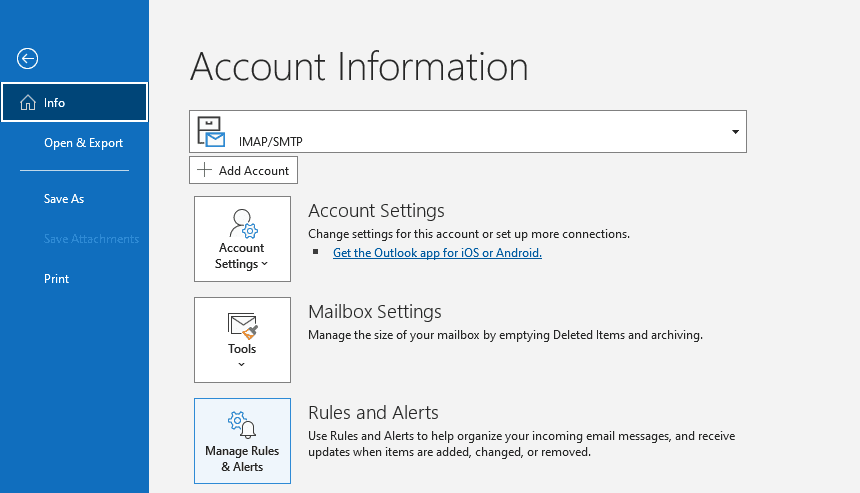
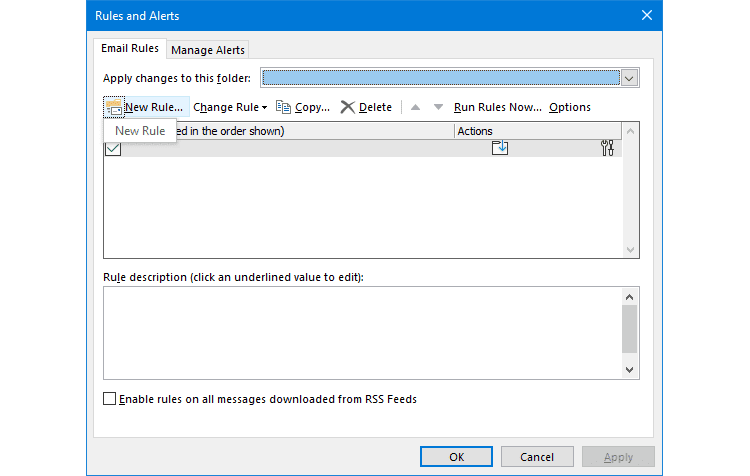
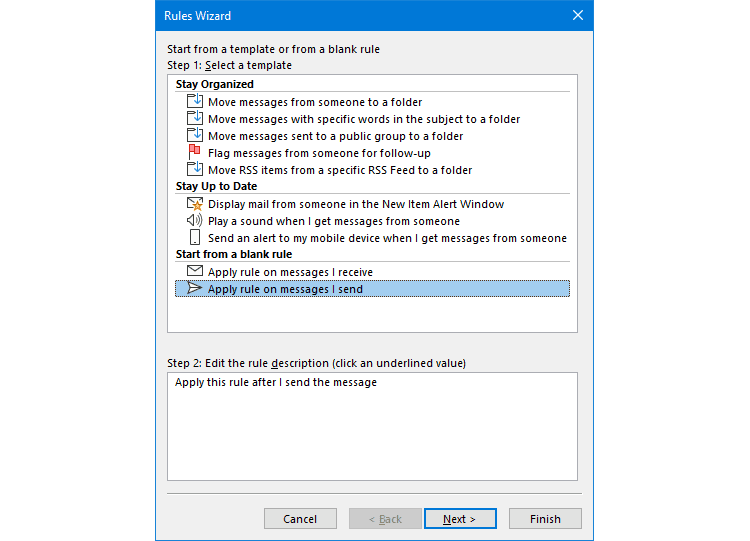
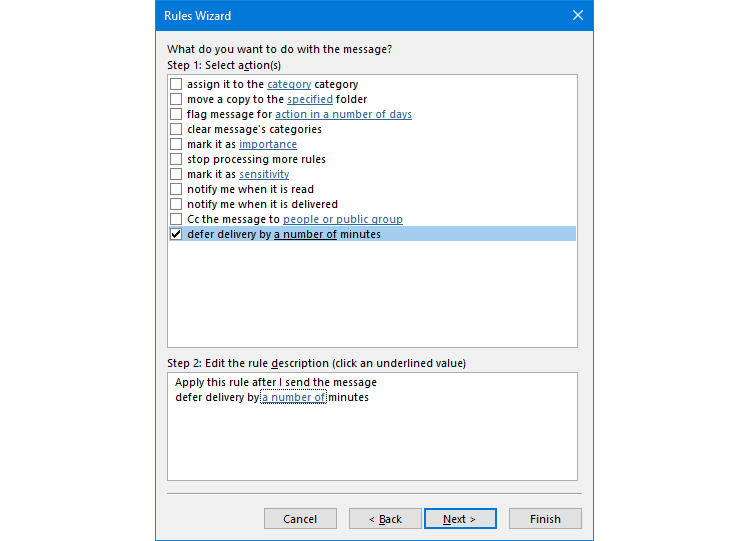
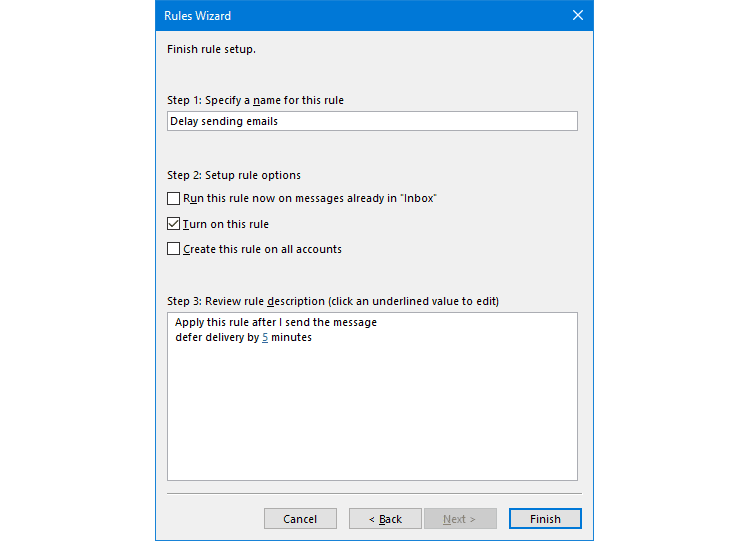
Када је правило омогућено, одлазне поруке ће се налазити у фасцикли Одлазно све док не истекне време правила, пре чега можете да их ручно избришете ако је потребно.
Као што сте видели, једноставан је поступак за опозив слања е-поште у Оутлоок-у. Међутим, да ли ће опозив бити успешан је сасвим друга ствар јер зависи од толико фактора. У свету у коме људи могу да приступе својим имејловима са било ког места у било које време, не бисте се требали ослањати на опозив.
Уместо тога, ако често шаљете нешто грешком, размислите о коришћењу алтернативног метода за одлагање слања е-поште. То значи да неће бити послато одмах, а такође осигурава да нећете бити црвени у грешци.